Windows 7 fsheh dosje dhe skedarë të rëndësishëm në mënyrë që të mos lejojë përdoruesit të modifikojnë ose fshijnë skedarët e tyre dhe më pas të dëmtojnë sistemet e tyre. Windows 7 nuk shfaq skedarë të fshehur si parazgjedhje. Për shembull, skedari pagefile.sys është një skedar i fshehur zakonisht. (Nëse një aplikacion po përdor shumë memorie, Windows e përdor këtë skedar, duke liruar më shumë kujtesë.) Ndonjëherë, megjithatë, mund t'ju duhet të shfaqni skedarët dhe dosjet e fshehura në Windows 7. Një virus ose spyware mund të jetë në këto skedarë të fshehur, duke e bërë të vështirë gjetjen dhe fshirjen e virusit.
Hapa
Metoda 1 nga 4: Shfaqja e skedarëve të fshehur në Windows 7 duke përdorur opsionet e dosjeve

Hapi 1. Klikoni në butonin Start të Windows 7

Hapi 2. Klikoni në Control Panel
Ju gjithashtu mund të klikoni butonin Start dhe më pas shkruani "opsionet e dosjeve" në kutinë e kërkimit. Zgjidhni "Opsionet e Dosjeve" në Panelin e Kontrollit nga lista që rezulton.

Hapi 3. Klikoni në "Paraqitja dhe Personalizimi
”

Hapi 4. Klikoni "Opsionet e Dosjeve
”

Hapi 5. Klikoni në skedën View në dritaren Opsionet e Dosjeve

Hapi 6. Klikoni "Shfaq skedarët, dosjet dhe disqet e fshehura" në "Cilësimet e përparuara" dhe klikoni "OK
”

Hapi 7. Zgjidhni butonin e radios "Shfaq skedarët, dosjet dhe disqet e fshehura" në kategorinë "Skedarët dhe dosjet e fshehura"

Hapi 8. Klikoni "OK" në fund të dritares Opsionet e Dosjeve

Hapi 9. Mbyllni dritaren e Panelit të Kontrollit
Tani duhet të jeni në gjendje të shikoni të gjithë skedarët dhe dosjet, si dhe disqet e fshehura në Windows 7.

Hapi 10. Testoni këtë duke lundruar në C:
makinëMe Kërkoni një program të quajtur "ProgramData". Nëse mund ta shihni këtë, tani mund të shihni skedarët dhe dosjet e fshehura.

Hapi 11. Vini re se ikonat për skedarët dhe dosjet e fshehura janë thinjur
Kjo është mënyra se si mund të bëni dallimin midis skedarëve të fshehur dhe atyre të fshehur.
Metoda 2 nga 4: Shfaqja e skedarëve të mbrojtur të sistemit operativ

Hapi 1. Klikoni në butonin Start të Windows 7

Hapi 2. Klikoni në Control Panel

Hapi 3. Klikoni në "Paraqitja dhe Personalizimi
”

Hapi 4. Klikoni "Opsionet e Dosjeve
”

Hapi 5. Klikoni "Shiko
”

Hapi 6. Klikoni "Shfaq skedarët, dosjet dhe disqet e fshehura" në "Cilësimet e avancuara" dhe klikoni "OK
”

Hapi 7. Klikoni “Apliko
”

Hapi 8. Hiqni kutinë "Fshih skedarët e sistemit operativ të mbrojtur"

Hapi 9. Shihni një kuti dialogu duke pyetur nëse jeni të sigurt se doni ta bëni këtë

Hapi 10. Klikoni “Po
”

Hapi 11. Klikoni “OK
”
Metoda 3 nga 4: Shfaqja e skedarëve të fshehur duke përdorur Redaktorin e Regjistrit

Hapi 1. Klikoni butonin Start

Hapi 2. Shkruani "regedit" në kutinë e kërkimit dhe shtypni enter
Duhet të jeni të regjistruar si administrator për të qenë në gjendje të bëni këto hapa

Hapi 3. Klikoni "Po" nëse ju kërkohet të konfirmoni që jeni administrator

Hapi 4. Gjeni këtë çelës në regedit:
HKEY_CURRENT_USER / Software / Microsoft / Windows / CurrentVersion / Explorer / Advanced.

Hapi 5. Shkoni në anën e djathtë të dritares Advanced, ku vlerat mund të shihen

Hapi 6. Gjeni vlerën “E fshehur
”

Hapi 7. Klikoni me të djathtën mbi të dhe ndryshojeni në 1
Metoda 4 nga 4: Shfaqja e skedarëve të mbrojtur të sistemit operativ duke përdorur Redaktorin e Regjistrit

Hapi 1. Klikoni butonin Start

Hapi 2. Shkruani "regedit" në kutinë e kërkimit dhe shtypni enter

Hapi 3. Klikoni "Po" nëse ju kërkohet të konfirmoni që jeni administrator

Hapi 4. Gjeni këtë çelës në regedit:
HKEY_CURRENT_USER / Software / Microsoft / Windows / CurrentVersion / Explorer / Advanced.

Hapi 5. Shkoni në anën e djathtë të dritares Advanced, ku shihen vlerat

Hapi 6. Klikoni me të djathtën në "Super Hidden" dhe klikoni në Modifiko

Hapi 7. Lloji 1

Hapi 8. Klikoni “OK
”
Video - Duke përdorur këtë shërbim, disa informacione mund të ndahen me YouTube
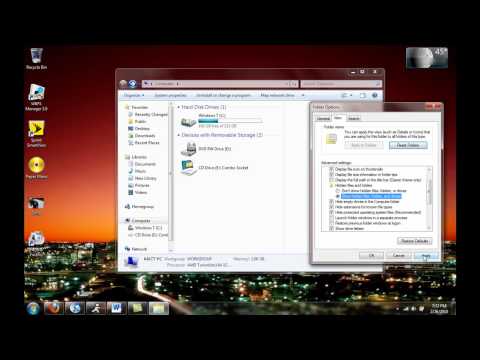
Këshilla
- Edhe pse mund të fshehni skedarë konfidencialë në mënyrë që njerëzit e tjerë të mos i shohin ato, kjo nuk është një metodë e mirë për të siguruar siguri ose privatësi. Në vend të kësaj, duhet të përdorni "lejet" për një skedar për të siguruar sigurinë që dëshironi.
- Nëse nuk dëshironi t'i shihni këto skedarë, gjithmonë mund t'i fshehni përsëri duke kaluar përsëri në këtë proces dhe duke ndryshuar vlerat ose kutitë e kontrollit përsëri.







